Integração com o ArcGIS Survey123
Este tutorial fornece instruções passo a passo sobre como realizar a integração do Reach RS2/RS2+ com o ArcGIS Survey123 via TCP utilizando um dispositivo iOS ou Android para criar, compartilhar e analisar levantamentos.
O que é o ArcGIS Survey123?
O ArcGIS Survey123 é uma aplicação para criar, compartilhar e analisar levantamentos. Com este aplicativo, você pode coletar dados através da Web ou de dispositivos móveis, mesmo quando desconectado da Internet.
Visite o site para saber mais.
Como começar
Para realizar a integração, é necessário o seguinte:
- um dispositivo iOS ou Android
- Emlid Flow
- Reach RS2/RS2+
Para começar, baixe o aplicativo ArcGIS Survey123 da App Store ou Google Play e conecte seu Reach RS2/RS2+ ao dispositivo iOS ou Android usando o aplicativo Emlid Flow. Neste tutorial, utilizamos um dispositivo iOS.
Estabelecendo uma conexão TCP
Para estabelecer uma conexão TCP entre o Reach RS2/RS2+ e o ArcGIS Survey123, configure as definições no Emlid Flow e no ArcGIS Survey123.
Configuração de definições no Emlid Flow
-
Abra o Emlid Flow e conecte-se ao seu Reach.
-
Vá para Configurações (Settings) e toque em Transmissão de posição 1 (Position streaming 1).
-
Selecione Servidor TCP.
-
Toque no botão Editar na célula Servidor TCP.
-
Toque em Formato e escolha NMEA. Salvar alterações.
notePor padrão, o receptor será configurado na porta TCP 9001.
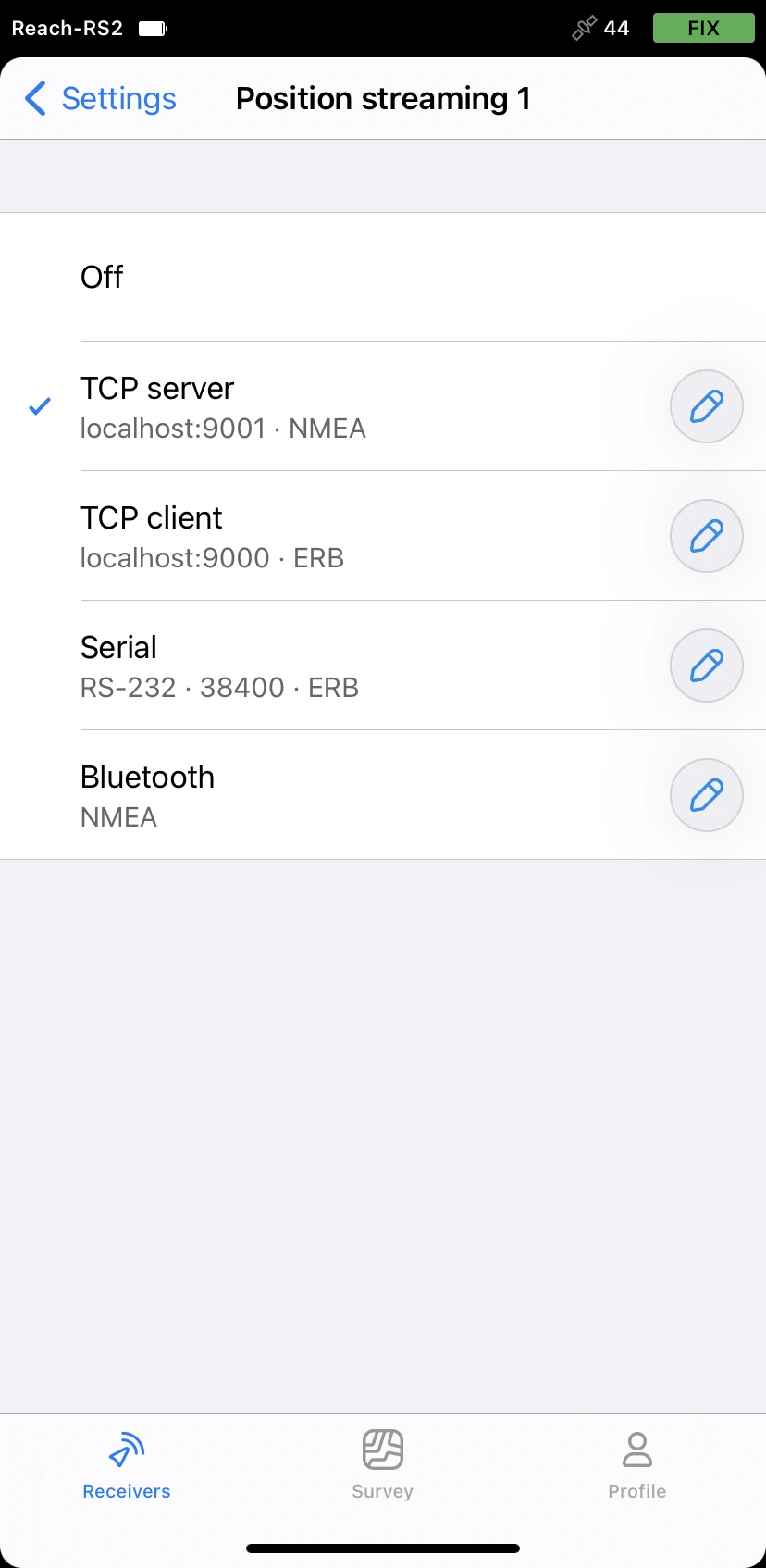
Configuração de definições no ArcGIS Survey123
-
Abra a aplicação ArcGIS Survey123.
-
Toque no ícone Localização GNSS.
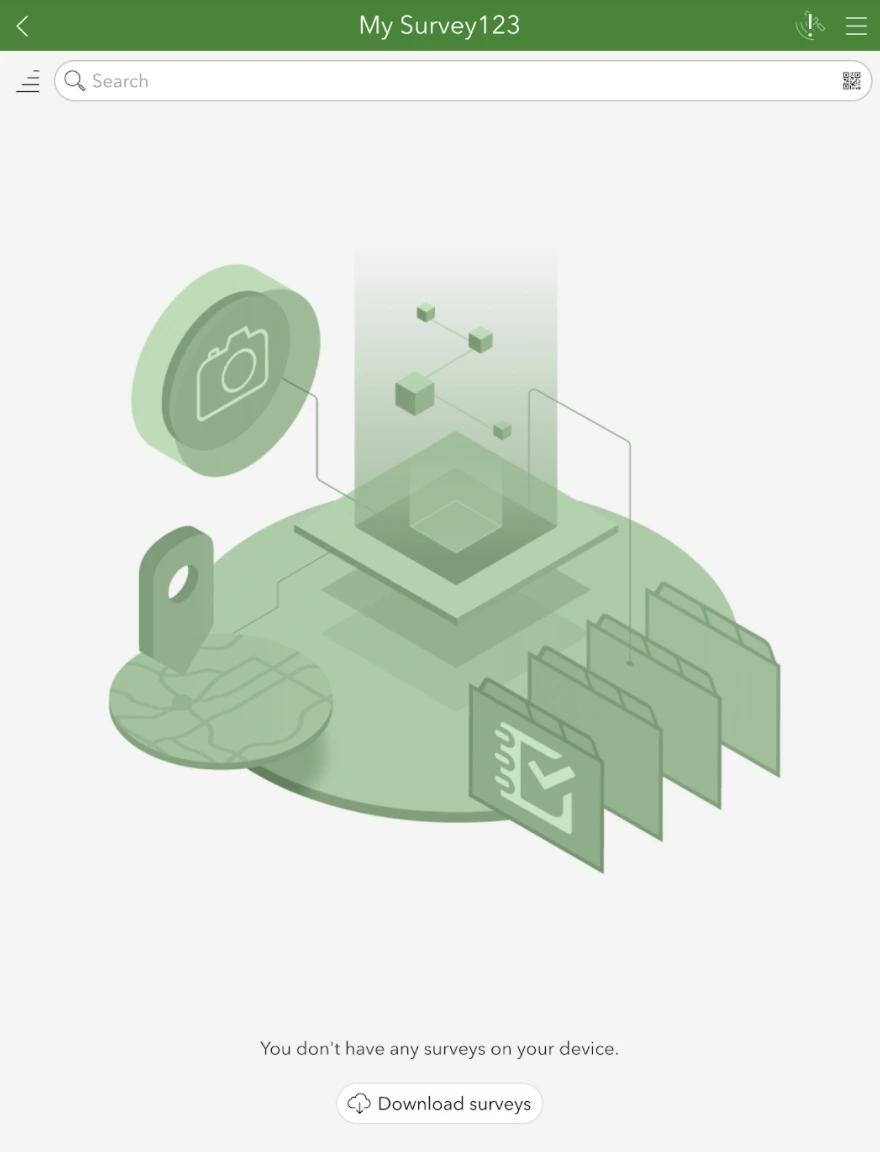
-
Toque no ícone Configurações (Settings).
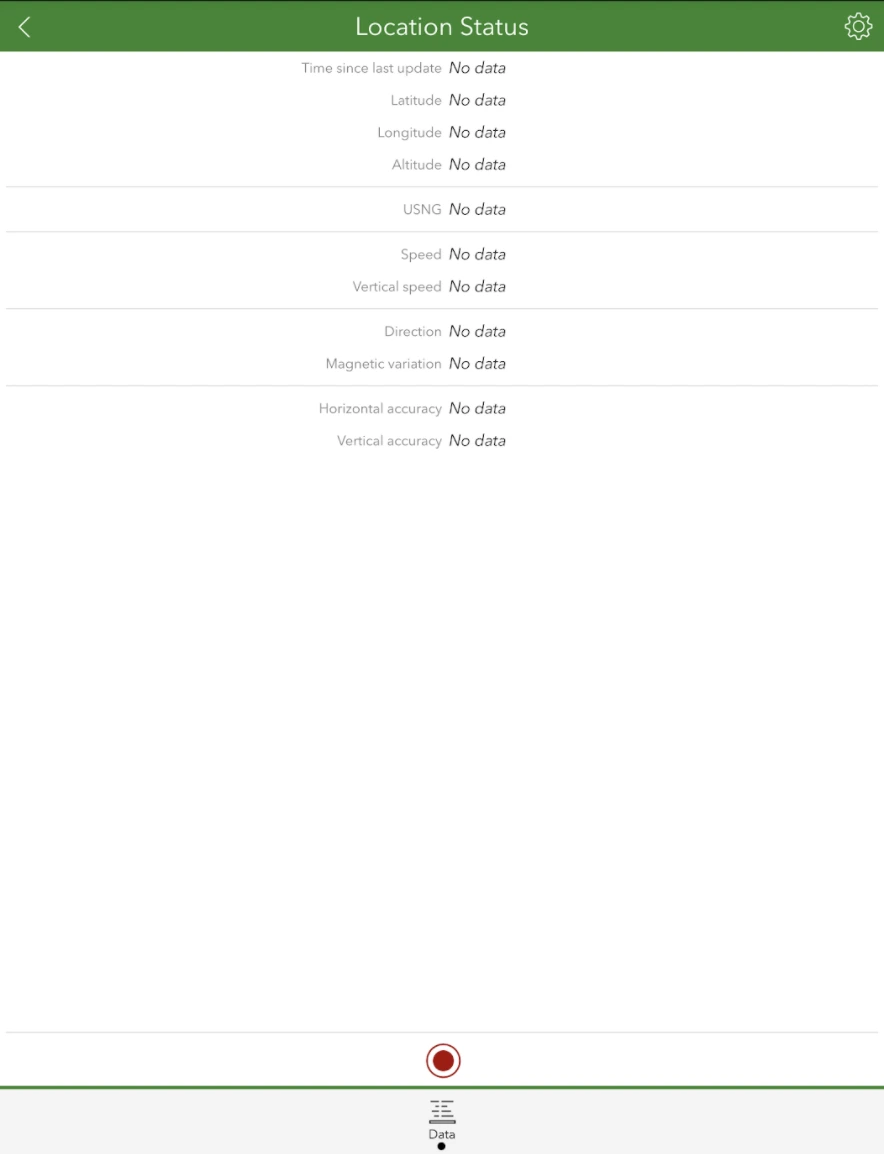
-
Toque em Adicionar provedor de serviços de localização (Add location provider).
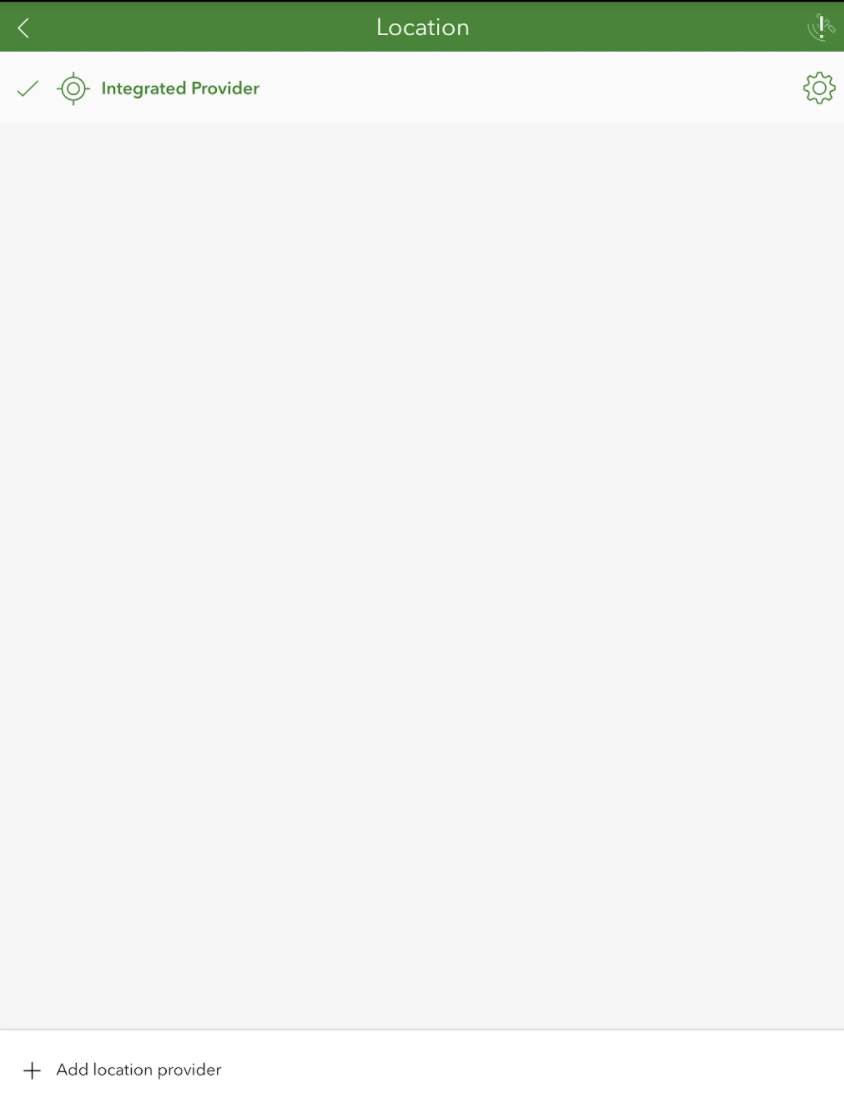
-
Escolha o tipo de conexão de rede (Network connection type).
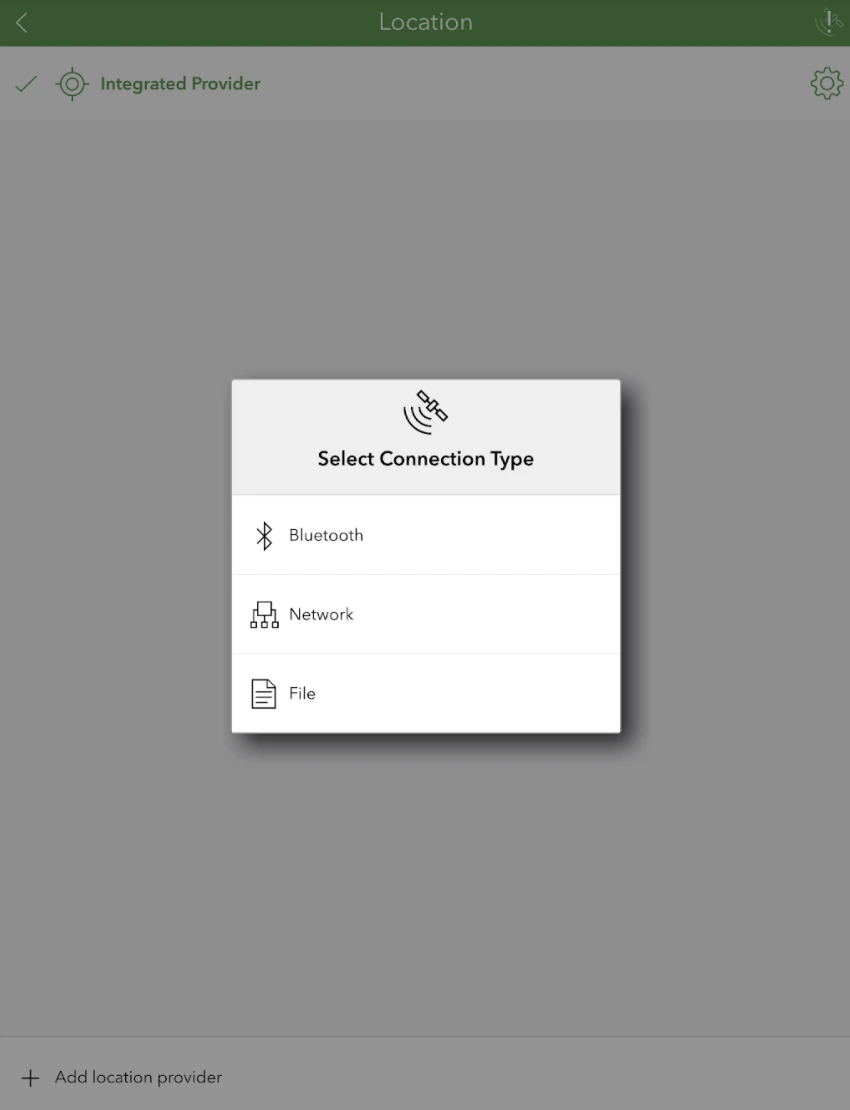
-
Introduza o endereço IP do Reach RS2/RS2+ no campo Nome do host (Hostname) e a porta que foi configurada no receptor no campo Porta (Port).
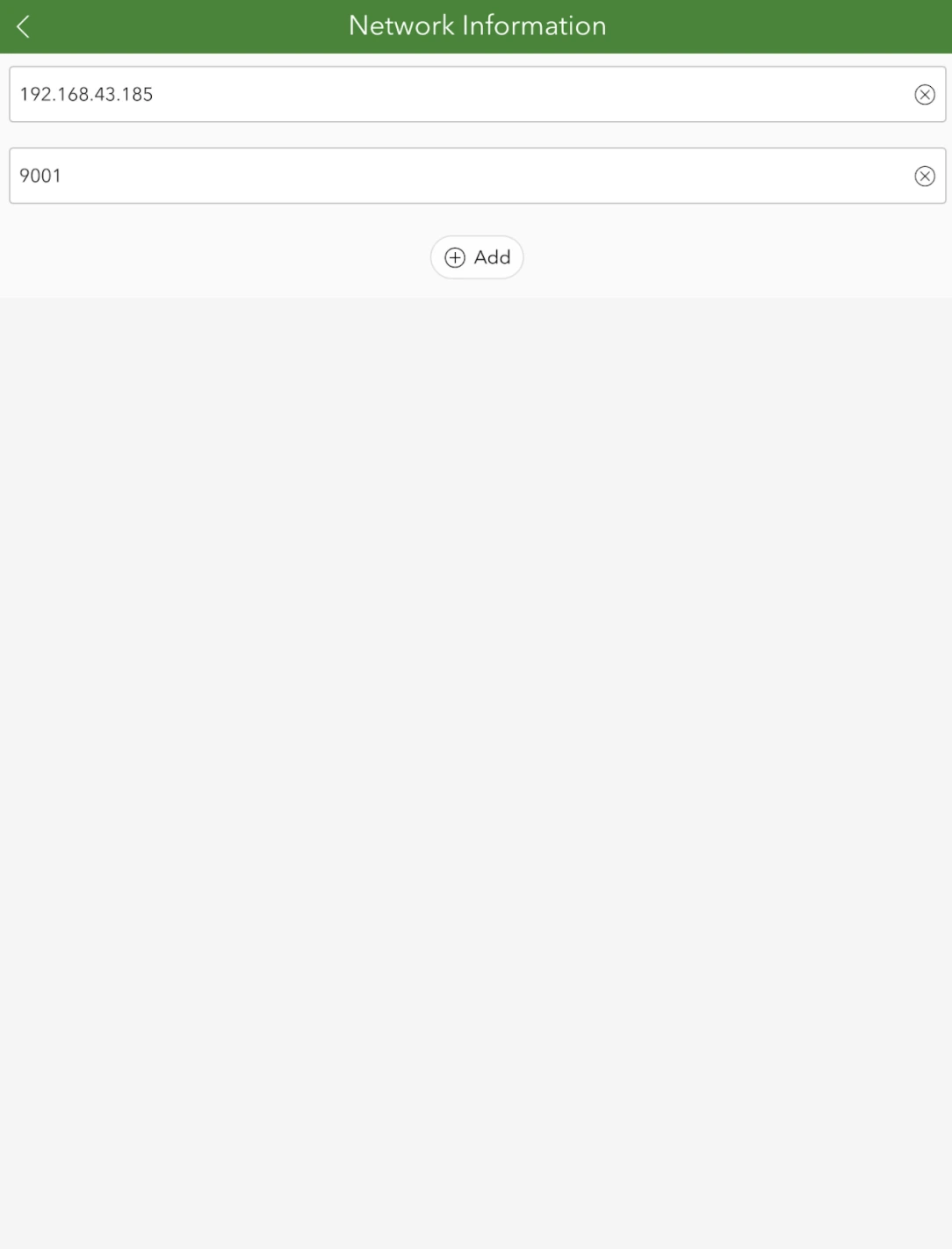
tipVocê pode verificar o endereço IP do seu Reach RS2/RS2+ na aplicação Emlid Flow. Vá para a tela Configurações (Settings) e localize-o sob o nome do seu receptor.
noteCertifique-se de que a porta corresponde à que está configurada no receptor.
-
Toque no botão Adicionar fornecedor de serviços de localização (Add location provider) e pressione o botão voltar (back) para verificar a lista de provedores de serviços de localização. Quando a aplicação estiver conectada ao seu Reach RS2/RS2+, você verá um marcador junto ao nome do host.
Depois de ter integrado com sucesso o seu Reach RS2/RS2+ com o ArcGIS Survey123, você já pode iniciar o levantamento. Toque no ícone Localização GNSS (GNSS location) para verificar o status da localização GNSS:
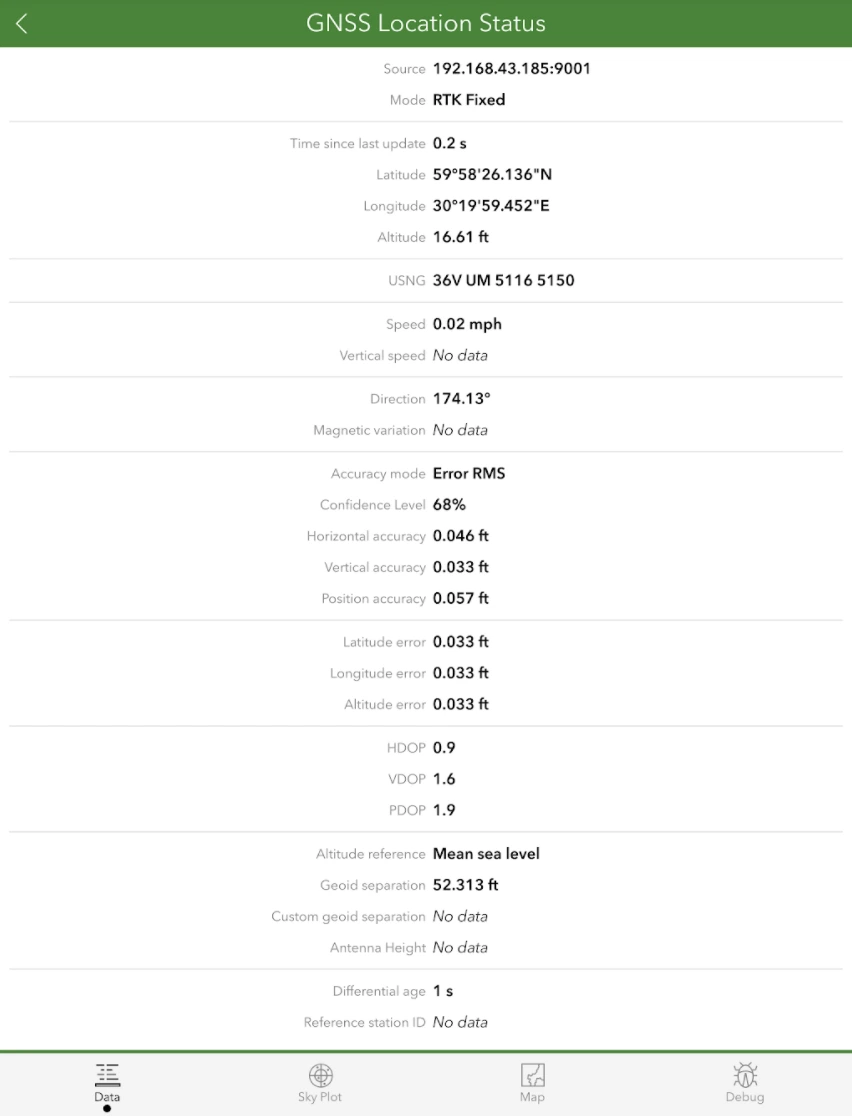
Você também pode verificar a SNR e o gráfico do céu (sky plot) na aba Gráfico do Céu (Sky Plot tab):
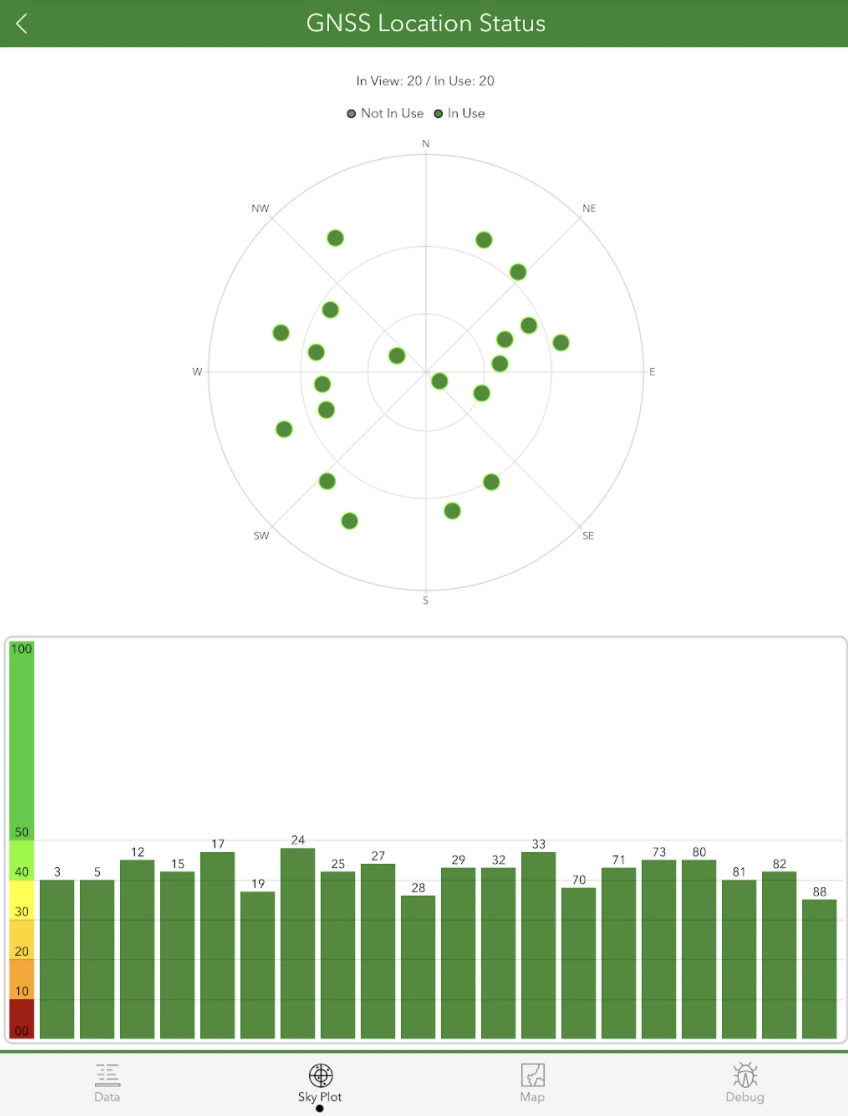
Para fazer levantamentos topográficos com o ArcGIS Survey123, você terá que entrar com sua conta ArcGIS. Depois disso, você pode criar um novo levantamento seguindo estas instruções.